windows7密码忘了怎么进去 windows7忘记登录密码的解决方法
更新时间:2024-03-19 16:34:55作者:runxin
相信很多用户在新入手windows7电脑之后,也都会通过设置开机密码的方式来保护个人隐私,可是当用户在频繁对windows7电脑开机密码进行修改之后,却导致有小伙伴忘记开机密码的情况,对此windows7密码忘了怎么进去呢?这里小编就给大家带来的windows7忘记登录密码的解决方法。
具体方法如下:
1、到了输入密码的界面,首先按键盘中的ctrl"+"alt+U",运用两只手协调同时按这三个按键,可以清掉输入密码的过程,密码不用填,直接确定就行了。

2、但是每次开机都这样操作太麻烦,我们打开菜单中的“控制面板”,点击“控制面板”。
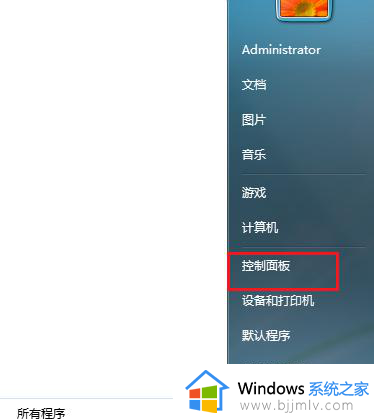
3、在大图标中找到“用户账户”这个按钮,用鼠标左键单击打开用户账户。
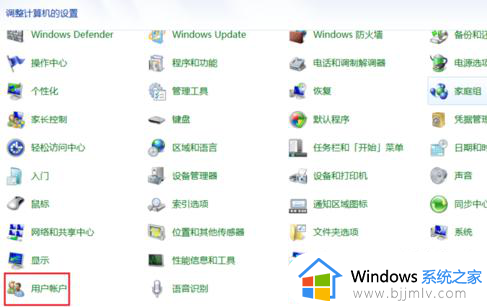
4、运用超级管理员重设一个密码,这个可以不用输原来的密码,所以不必担心忘记原来密码。
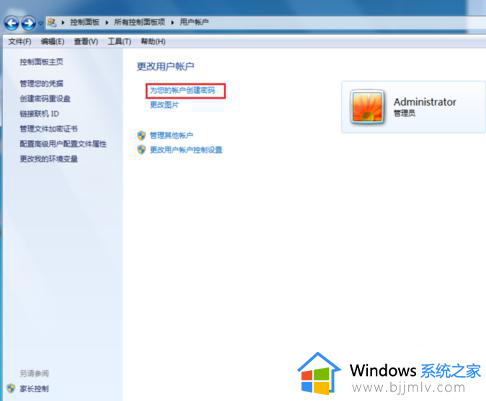
综上所述就是小编给大家带来的windows7忘记登录密码的解决方法了,有出现这种现象的小伙伴不妨根据小编的方法来解决吧,希望能够对大家有所帮助。
windows7密码忘了怎么进去 windows7忘记登录密码的解决方法相关教程
- windows7登陆密码忘记了怎么办 忘记windows7登录密码处理方法
- windows7开机密码忘记了怎么操作 windows7开机密码忘记了如何解决
- windows7电脑开机密码忘记了怎么办 windows7开机密码忘了解决方法
- windows7电脑密码忘了怎么开机 windows7电脑忘记开机密码解决方法
- windows7开机密码忘记了怎么办 windows7开机密码忘了最简单的方法
- windows7开机密码忘了怎么办 windows7的开机密码忘了最简单的方法
- windows7忘了开机密码怎么解除 windows7忘记密码怎么解锁
- win7登录密码忘记了怎么办 win7登录密码忘记了怎么解除
- win7登陆密码忘记了怎么解除 win7登陆密码忘记了解决方法
- win7忘记登录密码怎么进入 win7忘记登录密码怎么办
- win7系统如何设置开机问候语 win7电脑怎么设置开机问候语
- windows 7怎么升级为windows 11 win7如何升级到windows11系统
- 惠普电脑win10改win7 bios设置方法 hp电脑win10改win7怎么设置bios
- 惠普打印机win7驱动安装教程 win7惠普打印机驱动怎么安装
- 华为手机投屏到电脑win7的方法 华为手机怎么投屏到win7系统电脑上
- win7如何设置每天定时关机 win7设置每天定时关机命令方法
win7系统教程推荐
- 1 windows 7怎么升级为windows 11 win7如何升级到windows11系统
- 2 华为手机投屏到电脑win7的方法 华为手机怎么投屏到win7系统电脑上
- 3 win7如何更改文件类型 win7怎样更改文件类型
- 4 红色警戒win7黑屏怎么解决 win7红警进去黑屏的解决办法
- 5 win7如何查看剪贴板全部记录 win7怎么看剪贴板历史记录
- 6 win7开机蓝屏0x0000005a怎么办 win7蓝屏0x000000a5的解决方法
- 7 win7 msvcr110.dll丢失的解决方法 win7 msvcr110.dll丢失怎样修复
- 8 0x000003e3解决共享打印机win7的步骤 win7打印机共享错误0x000003e如何解决
- 9 win7没网如何安装网卡驱动 win7没有网络怎么安装网卡驱动
- 10 电脑怎么设置自动保存文件win7 win7电脑设置自动保存文档的方法
win7系统推荐
- 1 雨林木风ghost win7 64位优化稳定版下载v2024.07
- 2 惠普笔记本ghost win7 64位最新纯净版下载v2024.07
- 3 深度技术ghost win7 32位稳定精简版下载v2024.07
- 4 深度技术ghost win7 64位装机纯净版下载v2024.07
- 5 电脑公司ghost win7 64位中文专业版下载v2024.07
- 6 大地系统ghost win7 32位全新快速安装版下载v2024.07
- 7 电脑公司ghost win7 64位全新旗舰版下载v2024.07
- 8 雨林木风ghost win7 64位官网专业版下载v2024.06
- 9 深度技术ghost win7 32位万能纯净版下载v2024.06
- 10 联想笔记本ghost win7 32位永久免激活版下载v2024.06